
آپدیت ویندوز 7 و 8.1
آپدیت ویندوز 7 و 8.1:با این که سالهای زیادی از زمان معرفی ویندوز 7 سپری شده است، اما این سیستم عامل همچنان سهم بزرگی از بازار سیستم عامل ویندوز را در اختیار خود دارد. حتی پس از انتشار ویندوز 10، بسیاری از کاربران ترجیح دادهاند که از سادگی این نسخه از ویندوز بهره بگیرند. انتشار ویندوز 8.1 با استقبال زیادی مواجه نشد و این موضوع هم دلیل دیگری برای انتخاب ویندوز 7 از سوی خیل کثیری از کاربران محسوب میشود.
در هر حال فرایند بهروزرسانی هر دو نسخه ویندوز 7 و 8.1 مشابه هم است. توجه کنید که از ابتدای سال 2020 ویندوز 7 دیگر آپدیتهای امنیتی را دریافت نمیکند، چون مایکروسافت پشتیبانی این نسخه از سیستم عامل خود را با سپری شدن 10 سال از انتشارش متوقف کرده است.
آغاز آپدیت ویندوز 8.1
آپدیت ویندوز 7 و 8.1:روی دکمه استارت ویندوز کلیک کرده و سپس گزینه Control Panel را در سمت راست انتخاب کنید. به این ترتیب پنجرهای مانند تصویر زیر مشاهده میکنید:
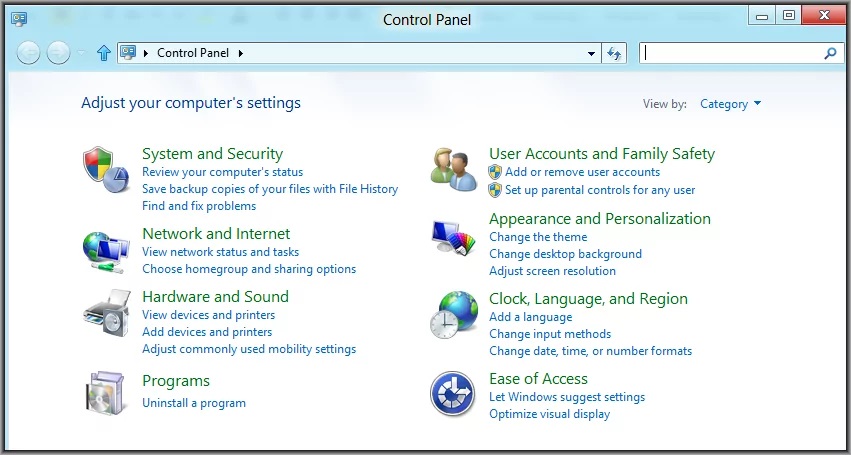
روی لینک بزرگتر سبز رنگ System and Security کلیک کرده و گزینه Windows Update را انتخاب کنید.
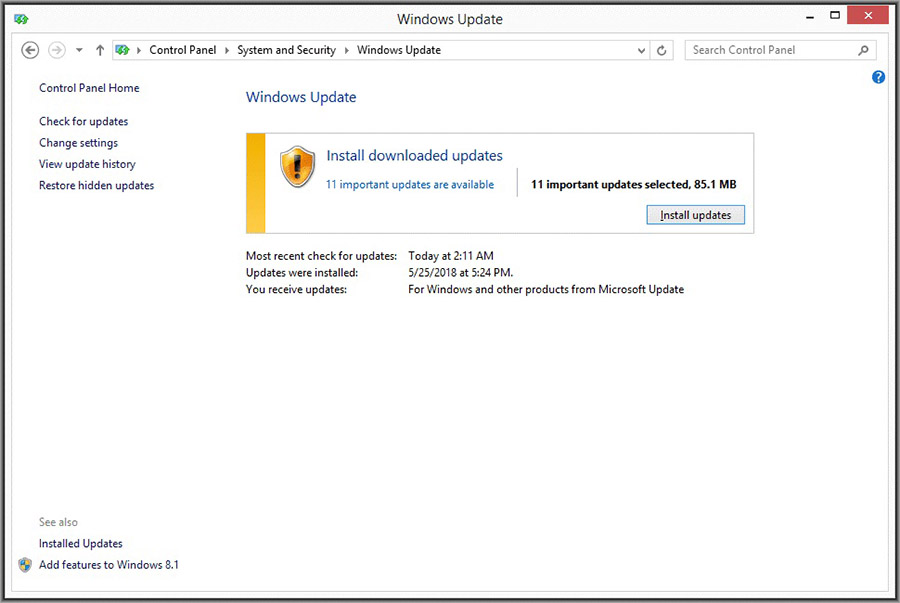
در ادامه در سایدبار سمت چپ روی Check for Updates کلیک کنید تا سیستم به دنبال آپدیتهای جدید بگردد. توجه داشته باشید که در این مرحله باید رایانه شما به اینترنت وصل باشد.
در نهایت یا به شما اطلاع داده میشود که سیستمتان بهروز است و یا این که برخی آپدیتها در اختیار شما قرار میگیرد که باید نصب کنید. در حالت دوم، با کلیک روی دکمه Install updates میتوانید این آپدیتها را نصب کنید. در زمانی که فرایند دانلود و نصب آپدیتها ادامه مییابد، میتوانید به استفاده از رایانه خود ادامه بدهید. با ریاستارت کردن رایانه، فرایند نصب آپدیتهای ویندوز پایان میگیرد.
مشاهده آپدیتهای قبلی ویندوز
آپدیت ویندوز 7 و 8.1:در سمت چپ پنجره Update گزینهای برای مشاهده سوابق آپدیت وجود دارد. آپدیتهایی که اخیراً نصب شدهاند بر حسب وضعیت، اهمیت، و تاریخ نصب در این بخش قابل مشاهدهاند. اگر یک آپدیت نادرست موجب بروز مشکلی در سیستم شما شده است، میتوانید در این بخش آن را لغو نصب کنید.
پیکربندی تنظیمات آپدیت ویندوز
برای پیکربندی تنظیمات مرتبط با آپدیت ویندوز باید به بخش Change settings در سایدبار سمت چپ بروید.

آپدیت ویندوز 7 و 8.1:در این بخش میتوانید ویندوز را طوری پیکربندی کنید که به صورت خودکار آپدیت شود. به علاوه میتوانید کارهای زیر را نیز انجام دهید:
- زمان مناسبی برای آپدیت شدن سیستم انتخاب کنید. به این منظور باید زمانی را انتخاب کنید که احتمال استفاده از سیستم کم است چون اغلب آپدیتها نیاز به ریاستارت کردن سیستم دارند.
- در مورد این که میخواهید آپدیتهای اختیاری نصب شوند یا نه میتوانید تصمیمگیری کنید.
- همچنین در این بخش میتوانید به کاربران مورد اعتماد، اجازه بدهید آپدیتها را روی سیستم نصب کنند. با این حال باید مراقب باشید که دسترسیهای مدیریتی را در اختیار کودکان قرار ندهید.
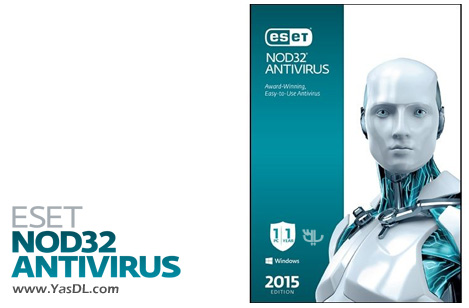

0 دیدگاه